
Главная страница Случайная страница
Разделы сайта
АвтомобилиАстрономияБиологияГеографияДом и садДругие языкиДругоеИнформатикаИсторияКультураЛитератураЛогикаМатематикаМедицинаМеталлургияМеханикаОбразованиеОхрана трудаПедагогикаПолитикаПравоПсихологияРелигияРиторикаСоциологияСпортСтроительствоТехнологияТуризмФизикаФилософияФинансыХимияЧерчениеЭкологияЭкономикаЭлектроника
Реализация
|
|
4.1Описание разработанного программного обеспечения
На данный момент реализованы модули подсистемы такие, как «Идентификация», «Студенты», «Оплата», «Отчёты», «Работа с БД». Рассмотрим каждый из них.
1. «Идентификация»
Данная подсистема реализована на языке PHP, с использованием запросов на языке SQL, для оформления внешнего вида применяются язык HTML и каскадные страницы стилей CSS. Отвечает подсистема за разграничение доступа пользователей.

Рисунок 12 – Модуль «Идентификация»
При правильном вводе логина и пароля, пользователю открывается приветственное окно.

Рисунок 13 – Приветственное окно
В случае неправильного ввода пользователь увидит сообщение об ошибке.
2. «Студенты»
Модуль «Студенты» предназначен для работы с персональными данными студентов. В возможности входит добавление, удаление и редактирование, а так же поиск по определённым критериям данных студентов и групп.
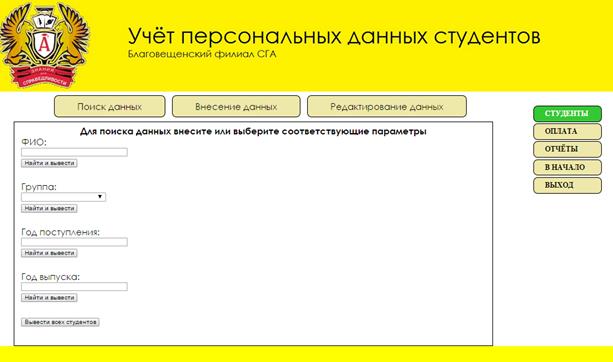
Рисунок 14 – Модуль «Студенты»
Модуль так же реализован на языке PHP, используются запросы на языке SQL, для оформления внешнего вида применяются язык HTML и каскадные страницы стилей CSS.
3. «Оплата»
Модуль предназначен для внесения оплаты за обучение. Есть возможность внесения стоимости обучения для конкретной группы, так же суммы за оплаты за обучение конкретного студента.
Модуль «Оплата» реализован на языке PHP, используются запросы на языке SQL, для оформления внешнего вида применяются язык HTML и каскадные страницы стилей CSS.
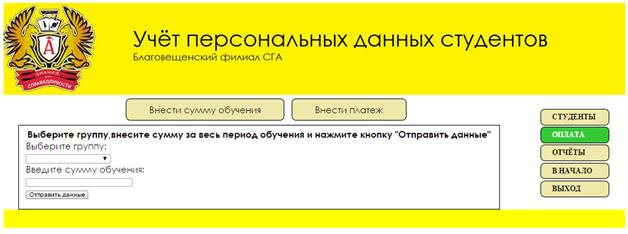
Рисунок 15 – Модуль «Оплата»
4. «Отчёты»
Модуль предназначен для вывода отчётов по заданным критериям. Пользователь может вывести отчёт об оплате всех студентов, по группам либо конкретного студента.
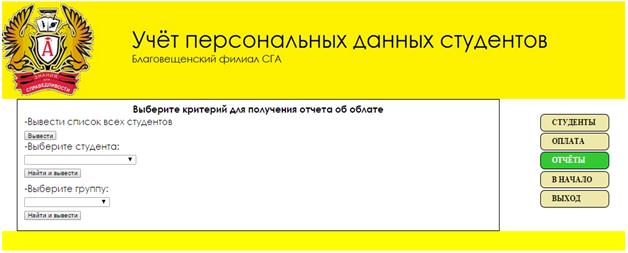
Рисунок 16 – Модуль «Отчёты»
Модуль реализован на языке PHP, используются запросы на языке SQL, для оформления внешнего вида применяются язык HTML и каскадные страницы стилей CSS.
5.«Работа с БД»
Модуль предназначен для выполнения запросов. Пользователь отправляет запрос по средствам языка SQL через экранные формы. Запрос обрабатывается и выдается результат.
4.2 Примеры экранных форм
В подсистеме по учёту персональных данных работа с данными происходит при помощи экранных форм, т.к пользователи работают в диалоговом режиме. Рассмотрим реализованные экранные формы.
1. Форма внесения данных
После заполнения всех необходимых полей, пользователю выводится сообщение «Данные успешно добавлены», в случае ошибки-«Данные не добавлены».
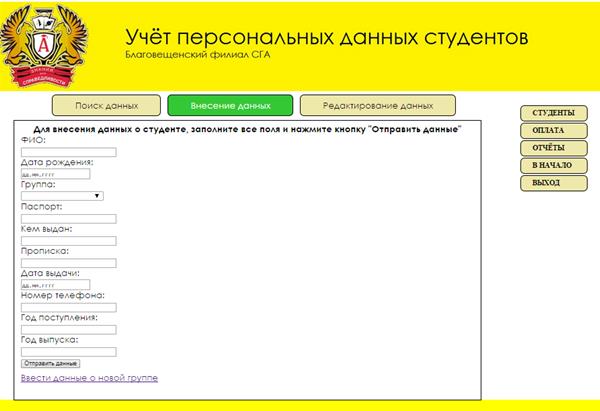
Рисунок 17 – Форма внесения данных о студенте
Форма внесения данных о новой группе аналогична форме внесения данных о студенте.
2. Редактирование данных
В форме для редактирования возможно удаление или изменение уже существующих данных.
После выбора нужных данных появляется форма редактирования, где пользователь может внести нужные ему корректировки.
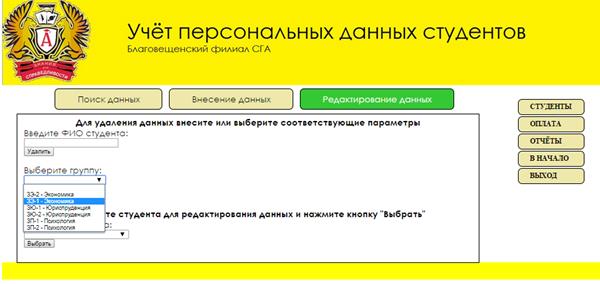
Рисунок 18 – Форма выбора данных для редактирования
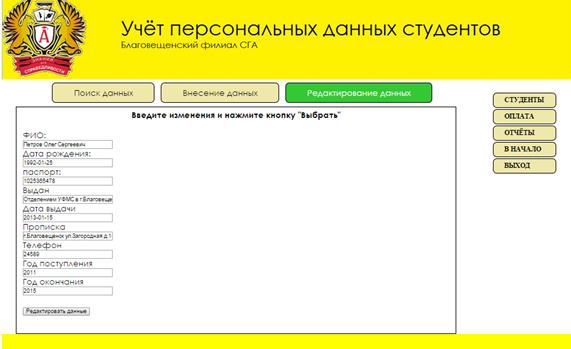
Рисунок 19 – Форма для редактирования
3. Форма отчёта
Пользователь может выбрать нужный ему отчёт. После чего появится сам отчёт с возможностью его печати либо сохранения.
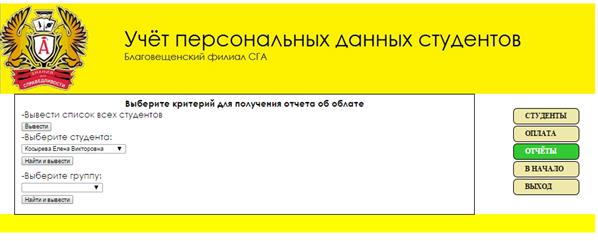
Рисунок 20 – Форма для выбора отчёта
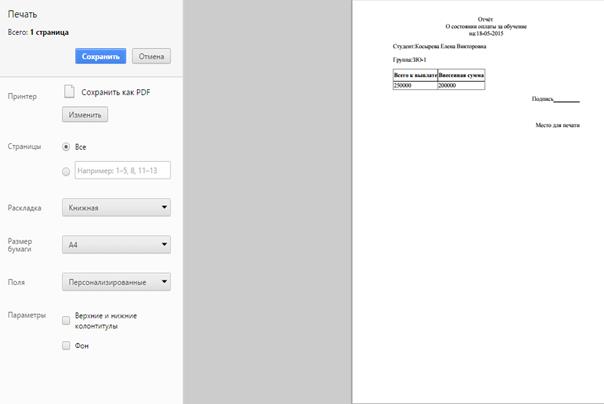
Рисунок 21 – Пример отчёта
4.3 Руководство пользователя
Руководство пользователя предназначено для сотрудников Благовещенского филиала СГА.
1. Для авторизации в системе введите имя пользователя и пароль, выданные вам администратором системы, в соответствующие поля, если у вас нет данных вход вам не доступен (Рисунок 12).
2. После авторизации в системе выберите нужную вкладку (Рисунок 13).
3. Вкладка студенты содержит формы для поиска, внесения, редактирования данных о студентах и группах (Рисунок 14). Для того что бы внести новые данные о студенте нажать кнопку «Внесение данных», после чего заполнить все поля и нажать «Внести данные». Для поиска нужной информации необходимо нажать кнопку «Поиск данных», ввести нужные критерии для поиска, нажать кнопку «Найти и вывести». Система обработает ваш запрос и выведет полученный результат. Для удаления или редактирования данных нажмите кнопку «Редактирование данных» (Рисунок 18). Внесите необходимые корректировки и сохраните.
4. Вкладка «Оплата» содержит форму для внесения полной суммы за обучение конкретной группы, для этого нужно нажать кнопку «Внести сумму обучения» и заполнить все поля так же форму для внесения суммы оплаты конкретным студентом (Рисунок 15).
5. Вкладка «Отчёт» содержит формы для выдачи отчётов. Для того, что бы получить необходимый отчёт, нужно выбрать критерий для формирования отчёта и нажать кнопку «Найти и вывести». Далее полученный отчёт вы можете сохранить или распечатать (Рисунок 20).
|
|